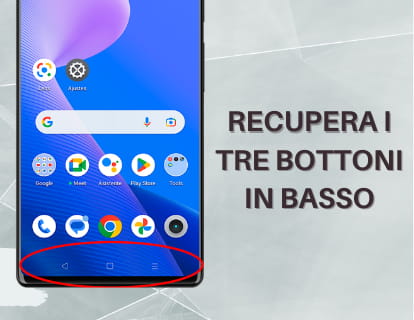APN sta per "Access Point Name" su un telefono cellulare. Si tratta di un insieme di impostazioni che consentono a un dispositivo mobile di connettersi a una rete dati mobile, come Internet. L'APN specifica il percorso per la connessione dati tra la rete mobile e l'Internet pubblica.
Ogni operatore di telefonia mobile ha il proprio APN, che deve essere configurato sul telefono affinché possa accedere ai servizi Internet e MMS. Se l'APN non è impostato correttamente, il telefono potrebbe non essere in grado di connettersi a Internet o di inviare e ricevere messaggi multimediali. Nella maggior parte dei casi, i telefoni moderni impostano automaticamente l'APN quando viene inserita una scheda SIM, ma in alcuni casi potrebbe essere necessario inserire o modificare manualmente queste impostazioni.
Configura l'APN su Android
Configurare l'APN su un dispositivo Android è un processo semplice, ma i passaggi possono variare leggermente a seconda del modello e della versione del sistema operativo. Qui ti mostro una guida generale per configurare l'APN:
1. Apri le impostazioni del telefono: vai alla schermata iniziale e apri il menu delle impostazioni.
2. Accedi alle reti mobili: cerca l'opzione relativa alle reti mobili. Potrebbe trovarsi in "Connessioni", "Rete e Internet" o un nome simile.
3. Seleziona APN: nelle opzioni della rete mobile, cerca "APN" o "Nomi punti di accesso".
4. Aggiungi un nuovo APN: di solito troverai un pulsante o un'icona "+" o "Aggiungi" per creare un nuovo APN.
5. Inserisci i dettagli APN: qui devi inserire le informazioni specifiche fornite dal tuo operatore di telefonia mobile.
I campi comuni includono:
- Nome: un nome per l'APN (può essere qualsiasi cosa).
- APN: il nome del punto di accesso (questi sono i dati più importanti e devono essere esatti).
- Nome utente e password: a seconda dell'operatore, questi campi potrebbero essere necessari.
- MMSC, proxy MMS, porta MMS: utilizzata per i messaggi multimediali, se necessario.
- Tipo APN: a volte viene specificato per cosa verrà utilizzato l'APN (ad esempio Internet, mms).
6. Salva modifiche: una volta inserite le informazioni, salva le impostazioni.
7. Seleziona nuovo APN: dopo aver salvato, assicurati di selezionare il nuovo APN come APN attivo.
8. Riavvia il telefono: anche se non è sempre necessario, riavviare il telefono dopo aver configurato un nuovo APN può aiutare le modifiche ad avere effetto.
Se non disponi dei dettagli APN, devi ottenerli direttamente dal tuo operatore di telefonia mobile. Ogni operatore ha delle impostazioni specifiche ed è fondamentale inserirle correttamente affinché la connessione alla rete dati funzioni correttamente.
Configura APN su iOS
Anche impostare l'APN su un iPhone è un processo relativamente semplice. Di seguito spiego come farlo:
1. Apri Impostazioni: sul tuo iPhone, vai all'app "Impostazioni".
2. Seleziona Dati mobili o Cellulare: a seconda della regione e della versione di iOS, questa opzione potrebbe essere chiamata "Dati mobili" o "Cellulare".
3. Rete dati mobile o cellulare: qui troverai un'opzione che dice "Rete dati mobile" o "Rete dati cellulare". Selezionalo.
4. Inserisci le informazioni APN: in questa schermata vedrai diverse sezioni come Dati mobili, LTE, MMS, ecc. È necessario inserire nei campi corrispondenti le informazioni APN fornite dal proprio operatore telefonico. I campi comuni includono:
- APN: il nome del punto di accesso.
- Nome utente: se necessario per il tuo operatore.
- Password: se necessaria per il tuo operatore.
5. Salva modifiche: una volta inseriti tutti i dati necessari, uscire dalla schermata per salvare automaticamente le impostazioni.
6. Riavvia il tuo iPhone: anche se non è sempre necessario, il riavvio del tuo iPhone può aiutare le nuove impostazioni APN ad avere effetto.
In alcuni casi, soprattutto con alcuni operatori e in alcune regioni, le impostazioni APN potrebbero essere preconfigurate e non consentire la modifica manuale. Se non riesci a modificare o aggiungere un APN e riscontri problemi di connessione, contatta il tuo operatore per ricevere assistenza.
Ricorda che i dettagli APN esatti devono essere forniti dal tuo operatore di telefonia mobile e possono variare a seconda dell'operatore e del piano di servizio di cui disponi.